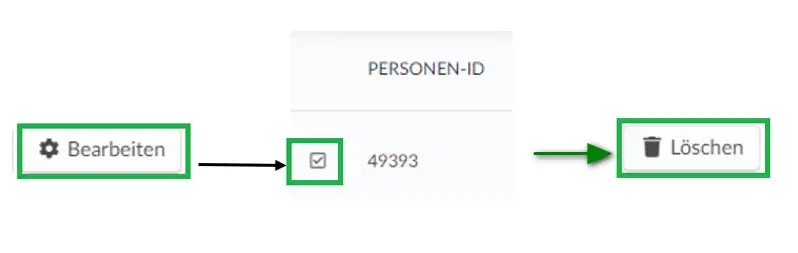Anmelder: Ticketkauf-Management
Das Management und die Überwachung derjenigen, die Tickets für Ihr Event gekauft haben, wird im Ticket Manager Environment durchgeführt.
Auf dieser Seite sollten Sie Folgendes können:
- Prüfen Sie, wer Tickets für Ihr Event gekauft hat
- Verfolgen Sie bestätigte Käufe und ausstehende Käufe
- Käufe genehmigen oder ablehnen
- Überprüfen Sie die Anmeldedaten jedes Käufers (Name, E-Mail, Telefon, Adresse, Kauf- und Zahlungsinformationen)
- Berichte in Excel-Arbeitsmappen herunterladen
Wo finde ich die Käufe von Event-Tickets?
Sie können die Käufe von Event-Tickets überprüfen, indem Sie auf Marketing > Tickets > Anmelder gehen.
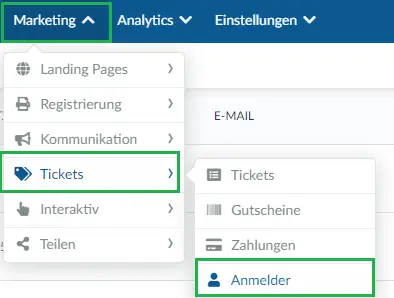
Sie können Namen, E-Mail-Adressen, Anzahl der gekauften Tickets pro Person, abgeschlossene Käufe und ausstehende Käufe überprüfen. Zusätzlich können Sie die Anmeldedaten eines jeden Käufers überprüfen. Sie können einfach auf das blaue Symbol neben dem jeweiligen Namen klicken.

Wie kann ich Ticketkäufe genehmigen oder ablehnen?
Wenn Sie für Ihr Event eine Wartelisteanforderung oder eine Genehmigungsanforderung aktiviert haben, funktioniert die Anmelderseite als Warteliste für alle nicht rechnungsbasierten Zahlungen, die entweder genehmigt oder abgelehnt werden. Wenn diese Tools deaktiviert sind, werden die Zahlungen automatisch genehmigt und eine Bestätigungs-E-Mail an den Käufer gesendet.
Um Zahlungen zu genehmigen oder abzulehnen, nachdem Sie die Genehmigungsanforderung und die Wartelistenanforderung aktiviert haben, können Sie auf der Seite Anmelder in der Spalte Kontrolle:
- Sie können eine Zahlung genehmigen, indem Sie auf das grüne Häkchen klicken.
- Sie können eine Zahlung ablehnen, indem Sie auf das orangefarbene Kreuz klicken.

Kann ich einen Bericht extrahieren?
Sie können die Daten in einen vollständigen Bericht mit allen Informationen in ein Excel-Arbeitsmappe. Klicken Sie dazu auf Bericht oben links auf dem Bildschirm. Sie erhalten die Excel-Arbeitsmappe in Ihrer E-Mail.
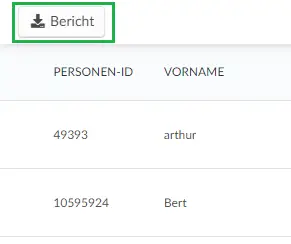
Wie kann ich Namen aus meiner Ticketkaufkontrolle entfernen?
Wenn Sie einen Namen aus Ihrer Kontrolle entfernen möchten, klicken Sie einfach auf Bearbeiten in der oberen rechten Ecke, aktivieren das Kontrollkästchen des Anmelders und klicken dann auf die Schaltfläche Löschen.
Zum Abschluss, klicken Sie auf Ende.